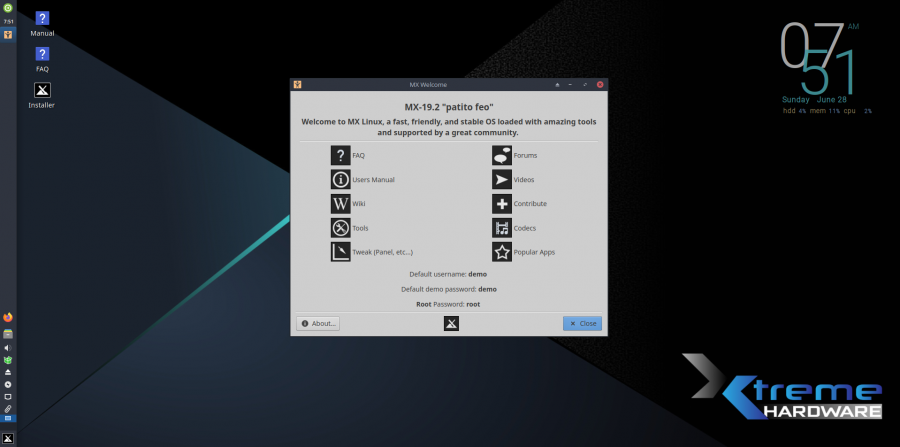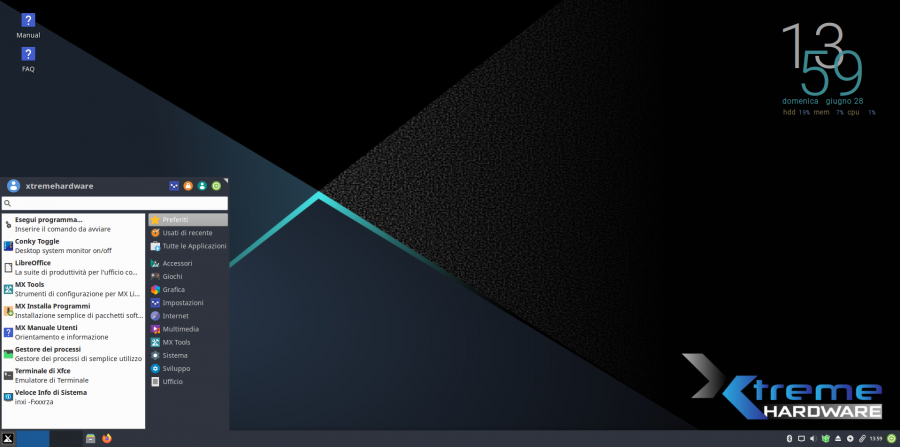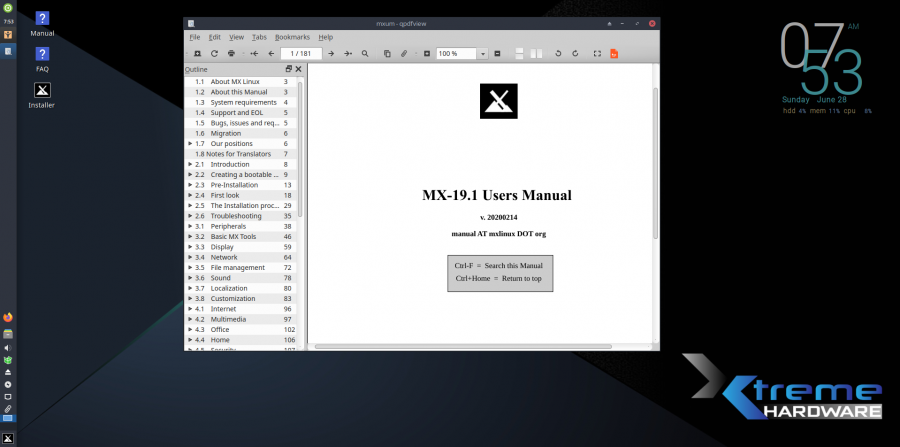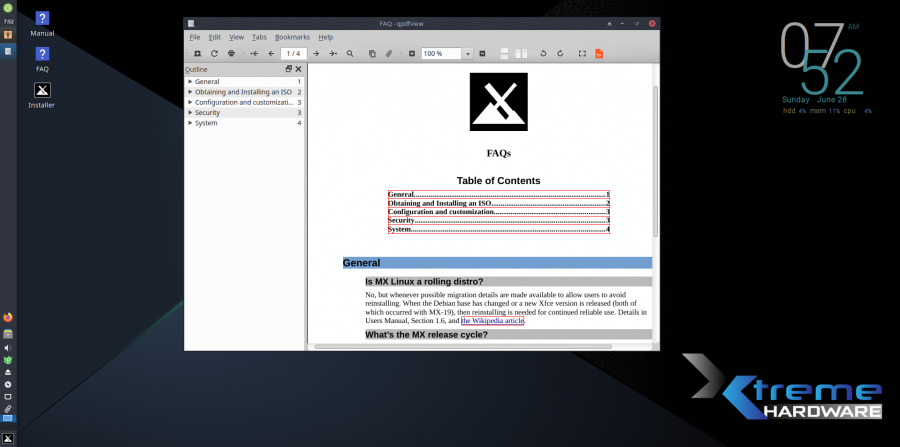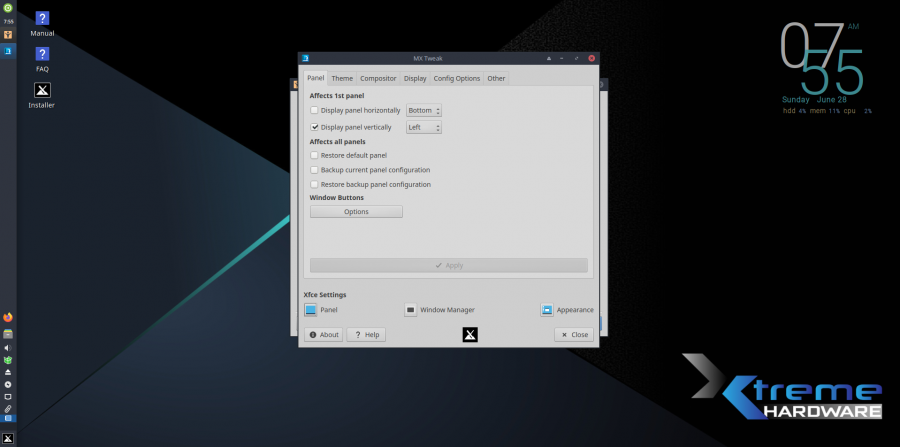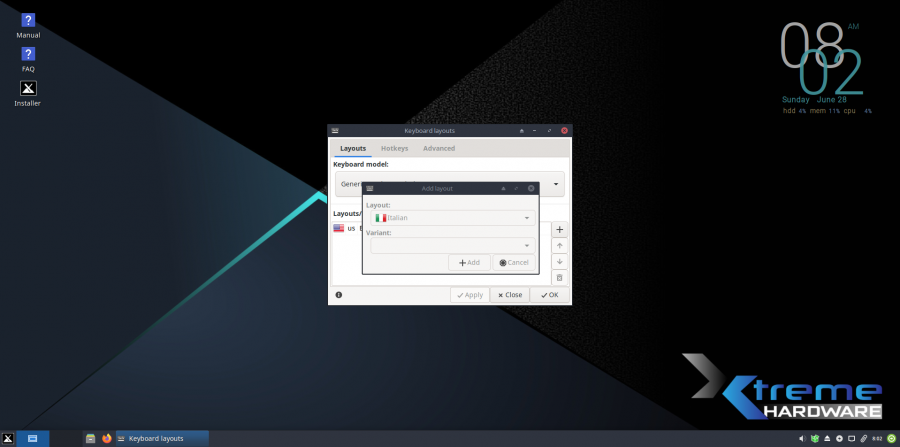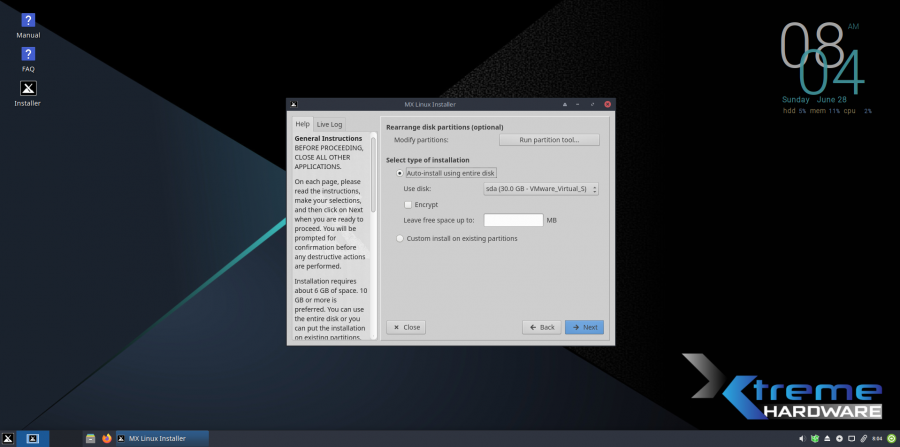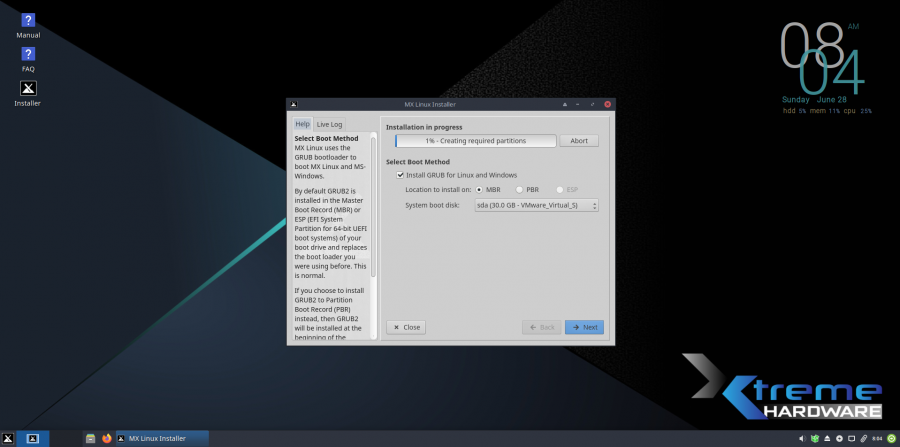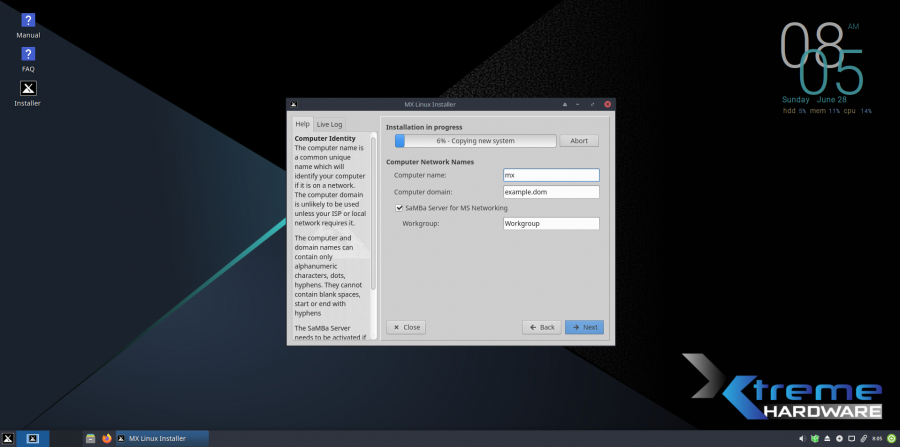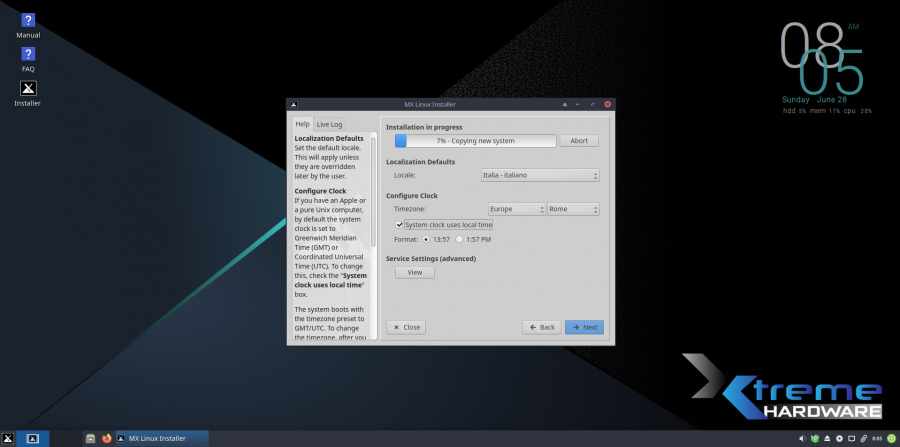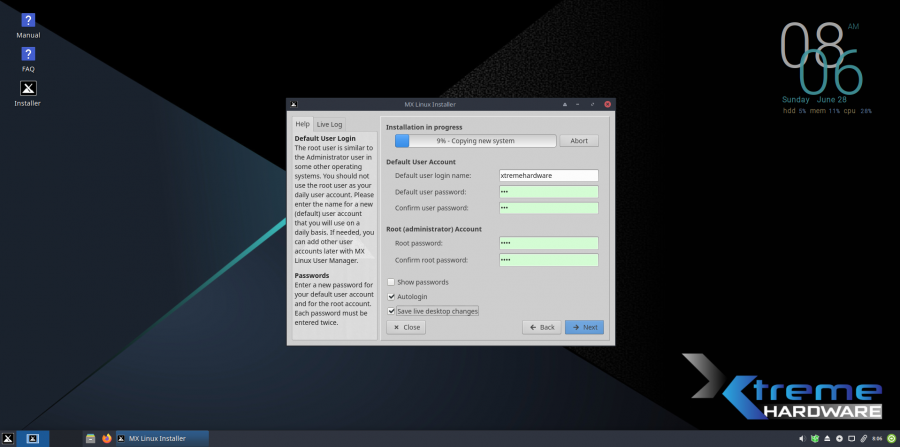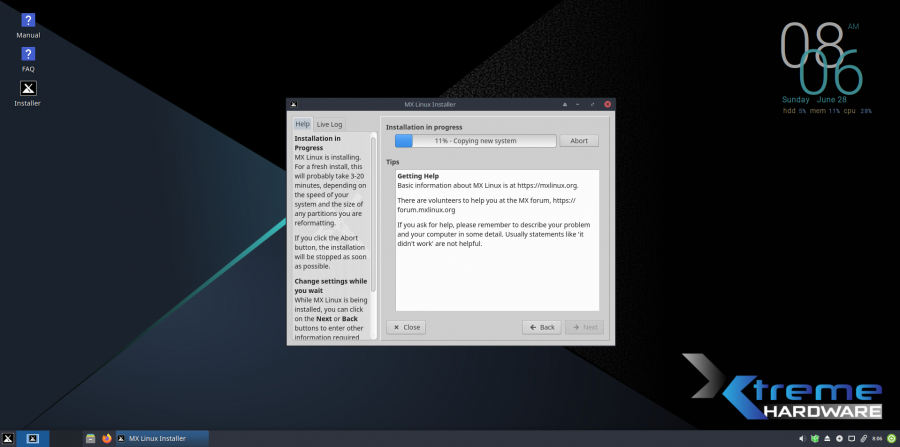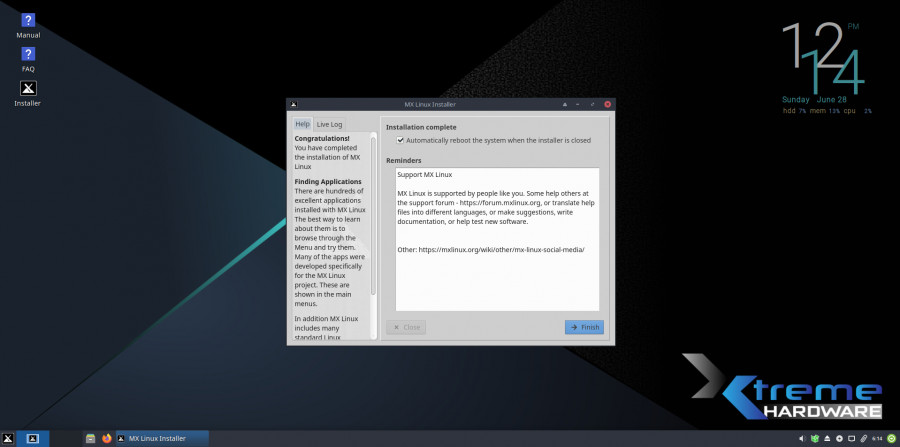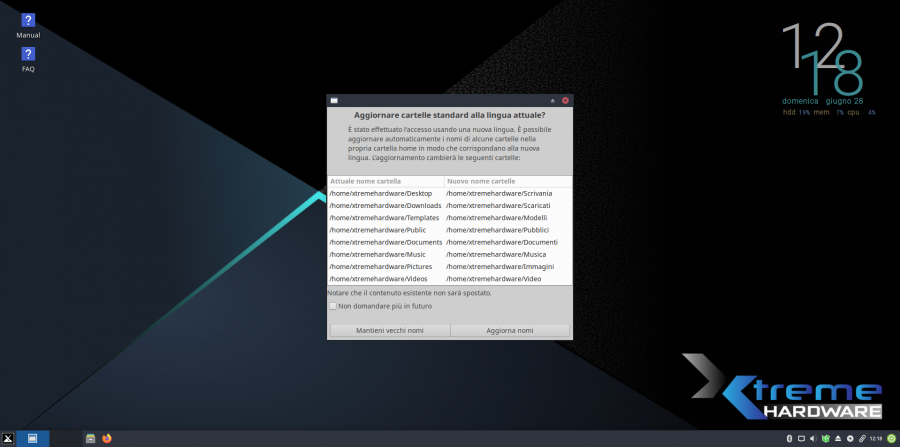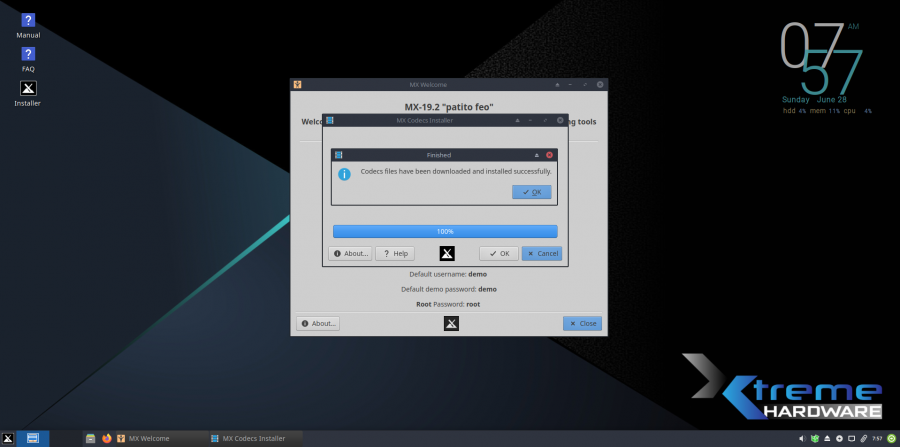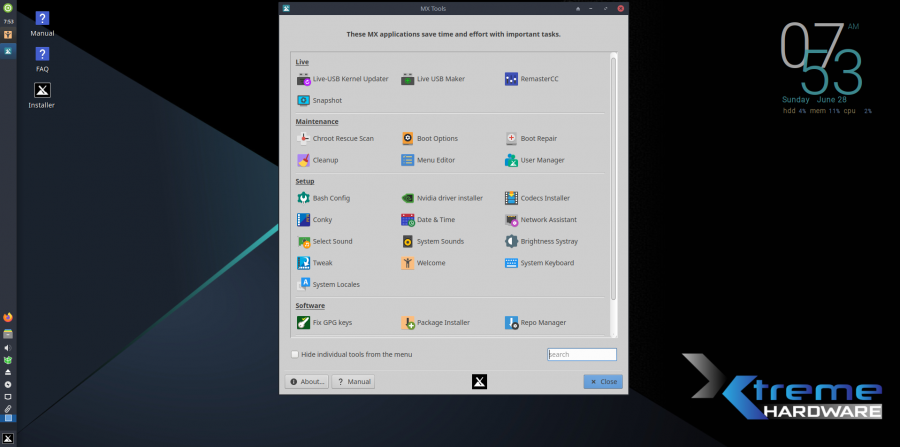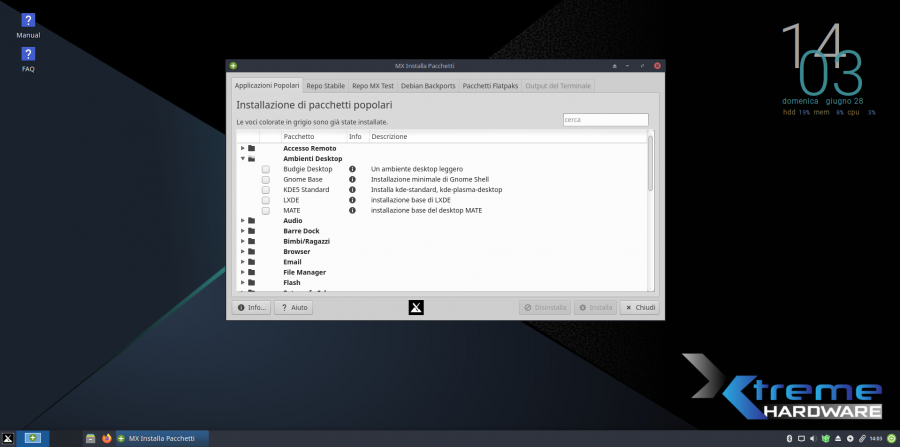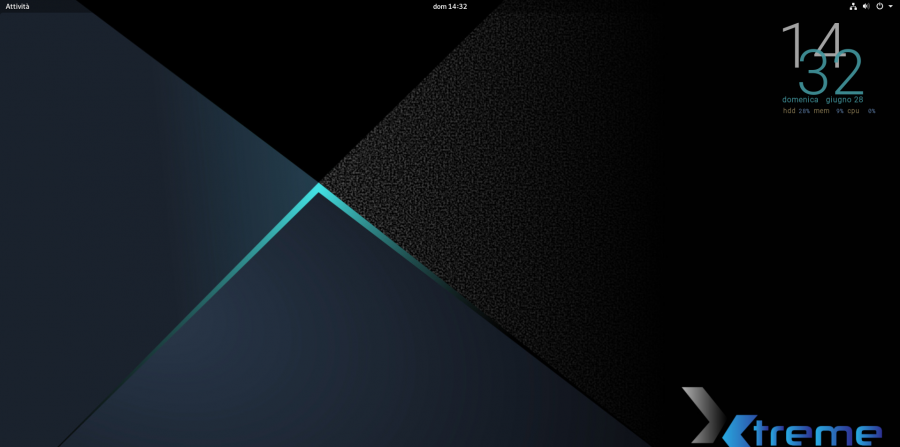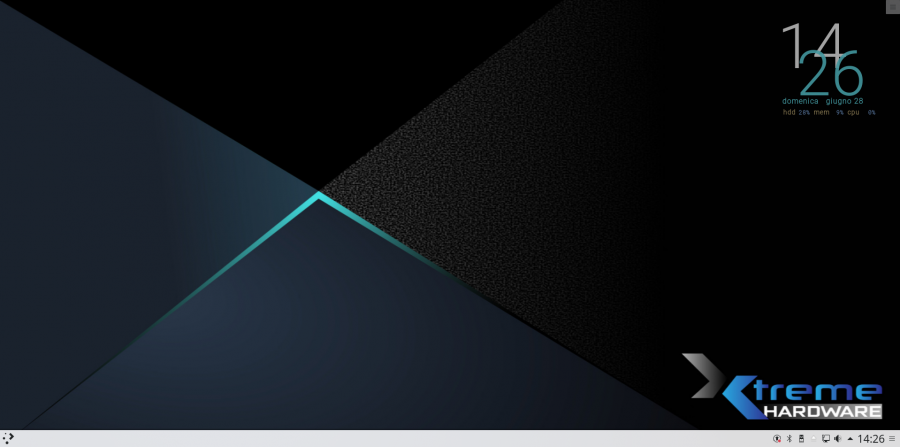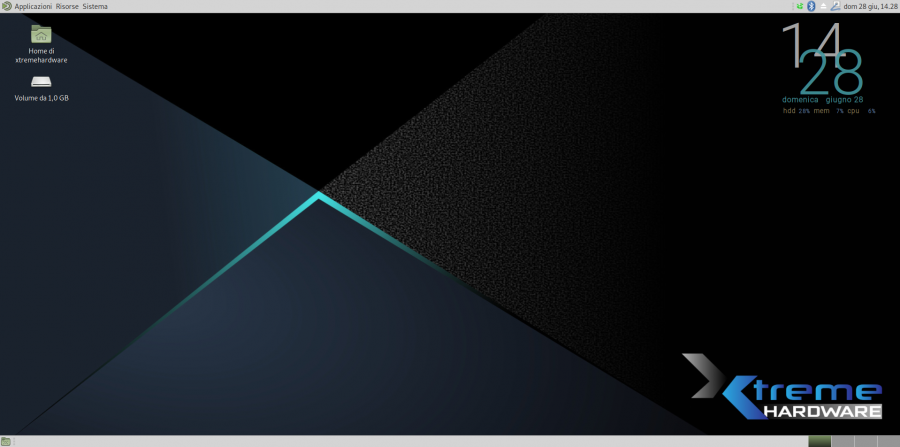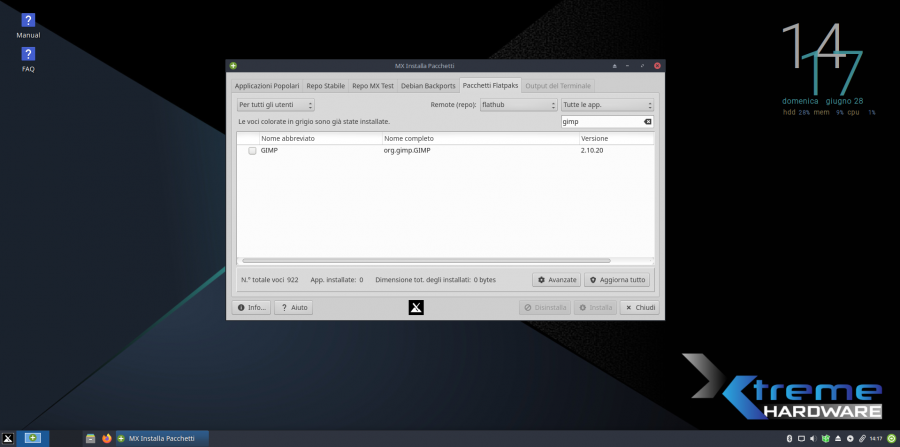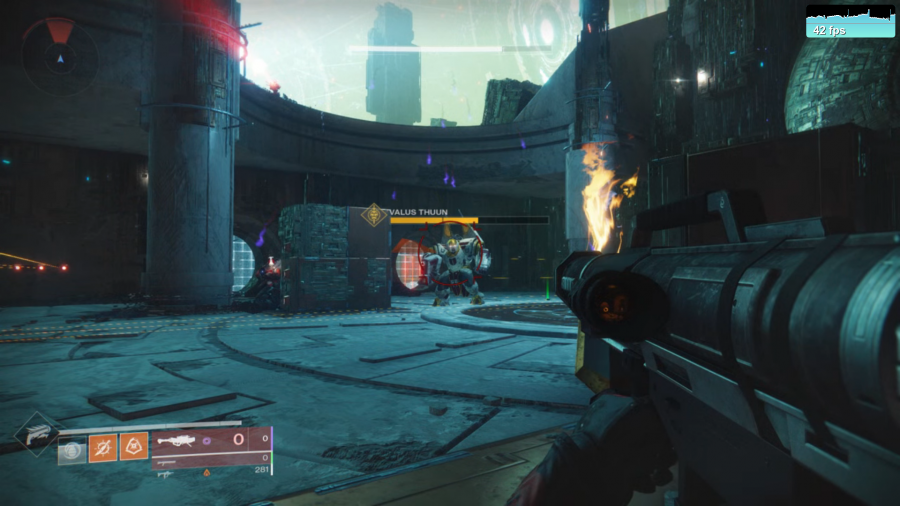MX Linux 19.2 Patito Feo è indubbiamente la Distribuzione del momento.
Nel corso degli ultimi anni, grazie ad idee rivoluzionarie e innovative, il Team di sviluppo è riuscito a portare per mano questa Distro sino a raggiungere la prima posizione nella classifica di Distrowatch. Forte di una comunità estremamente attiva e partecipe MX Linux ha raggiunto risultati incredibili riuscendo a competere alla pari con rivali del calibro di Ubuntu, Fedora e Linux Mint.
Cosa la rende così speciale? Scopriamolo insieme.
Un po’ di storia
M e X non sono altro che l’unione della prima e dell’ultima lettera rispettivamente di Mepis e di antiX. E’ infatti proprio dalla collaborazione tra ex Sviluppatori di questi due progetti che nel 2013 ha avuto origine MX Linux.

Il Team di antiX contribuì introducendo il sistema di generazione ISO, la tecnologia Live-USB/DVD e permettendo al progetto di essere elencato su Distrowatch come una versione della stessa antiX. Tre anni dopo, con il rilascio della prima Beta pubblica (MX-16), la Distribuzione ottenne finalmente la propria pagina separata sul noto sito di comparazioni.
Lo scopo principale di MX Linux è quello di mettere a disposizione degli utenti un sistema snello, elegante, efficiente e soprattutto facile da configurare. Per raggiungere questo obiettivo si è deciso infatti di includere una certa quantità di software proprietario.
I ferri del mestiere
Ancora una volta il nostro compagno di avventura sarà il fedele Laptop HP Envy 15 che, dopo aver subito una formattazione totale dell’Hard Disk, ora è più snello che mai essendosi liberato definitivamente di Windows 10 per lasciare spazio a Ubuntu 20.04 e MX Linux 19.2 in dual-boot.
Prime impressioni
Per le prime impressioni su MX Linux ci baseremo sulla versione Live che peraltro si è dimostrata talmente veloce e scattante da farci quasi dimenticare di dover procedere ad un'installazione vera e propria.
La prima cosa che ci colpisce del Desktop non è la grossa finestra che ci da il benvenuto al centro dello schermo ma quella strana barra laterale sulla sinistra che abbinata ad un ambiente grafico piuttosto essenziale come Xfce4 non sembra una soluzione troppo elegante, ma di quello ci occuperemo dopo. Il menù delle applicazioni nell’angolo in basso a sinistra, che ricorda vagamente Windows, è molto ben per organizzato in categorie e notiamo subito la presenza di tantissime applicazioni e utility preinstallate nel sistema.
Le uniche due icone presenti sul Desktop sono dei file pdf: il primo contenente un ricchissimo manuale utente, davvero esaustivo, e il secondo le FAQ, altrettanto complete.
Nell’angolo in alto a destra invece è presente un widget che mostra l’ora e alcune informazioni sull’utilizzo della cpu, della ram e del disco. Simpatico, ma è questione di gusti. La presenza all’interno della finestra di benvenuto di alcuni collegamenti ad applicazioni per la configurazione e per l’installazione dei codecs ci incuriosisce ma per ora decidiamo di fermarci qua. Si passa all’installazione.
Anzi no, quel pannello laterale dobbiamo toglierlo di mezzo, non si può proprio vedere. Per fortuna troviamo lo strumento MX Tweak che permette di modificare vari aspetti del layout tra cui proprio la barra incriminata che posiziamo prontamente in basso. Ecco, ora sì che si ragiona.
Installazione
Inizialmente non pensavamo di inserire un paragrafo sull’installazione in questa recensione perchè, diciamoci la verità, oramai sono quasi tutte estremamente semplici ed intuitive (soprattutto quelle delle derivate Debian). Ma anche sotto questo aspetto MX Linux è riuscita a sorprenderci, non solo in positivo purtroppo.
La prima schermata ci chiede di impostare il layout e il modello della tastiera e, mentre nel primo caso non dobbiamo fare altro che scegliere la lingua italiana, nel secondo ci ritroviamo in mezzo a una tale quantità di opzioni che non possiamo fare altro che arrenderci e selezionare quella impostata di default sperando che vada bene (SPOILER! andrà bene...o quasi).
Il passo successivo è quello di decidere se utilizzare l’intero disco e formattare tutto o agire manualmente per un’installazione personalizzata. Noi non vogliamo certo rinunciare ad Ubuntu quindi selezioniamo “Run partition tool” non sapendo bene cosa aspettarci. E qui la prima delusione. Il partizionamento è affidato a GParted...ma non era un sistema incentrato sull’utente? GParted è un’applicazione potentissima ma che in mano ad un utente non troppo consapevole può fare davvero grossissimi danni. Per fortuna noi non siamo di primo pelo, creiamo una partizione e proseguiamo.
A questo punto, mentre inizia l’installazione vera e propria, ci viene data la possibilità di non installare Grub (selezionato comunque per essere installato in automatico per fortuna). Noi avendo già un’altra Distro a bordo della stessa macchina non lo installeremo ma voi fatelo!
Dopo le solite formalità sulla lingua e il fuso orario possiamo scegliere nome utente e password sulla quale purtroppo non viene effettuato alcun controllo di sicurezza e solidità ma, nota molto positiva, il sistema ci permette di trasferire i cambiamenti apportati durante la sessione Live sul sistema definitivo.
Bene, ora non ci resta che aspettare la fine dell’installazione che porterà via all’incirca un quarto d’ora e riavviare il PC.
Passiamo alla configurazione
Eccoci di nuovo sul Desktop. Per prima cosa una finestra ci informa che se vogliamo è possibile aggiornare i nomi di tutte le cartelle con la versione in lingua Italiana, questa ci sembra una cosa decisamente user-friendly e non così scontata quindi accettiamo.
Il passo successivo è sicuramente quello di installare i codecs utilizzando l’apposito tool grafico, il tutto avviene in maniera automatica senza alcuna difficoltà.
Visto che il nostro Laptop monta una GPU Nvidia non perdiamo tempo e installiamo anche i Driver proprietari sempre mediante un tool grafico del tutto automatizzato. Direi che ci siamo. La scheda WiFi integrata è stata riconosciuta senza difficoltà, ogni componente hardware sembra funzionare alla perfezione, quindi in pochi minuti il sistema è pronto all’uso. Ora non ci resta che aggiornare tutto quanto come richiesto da un popup nel pannello delle notifiche.
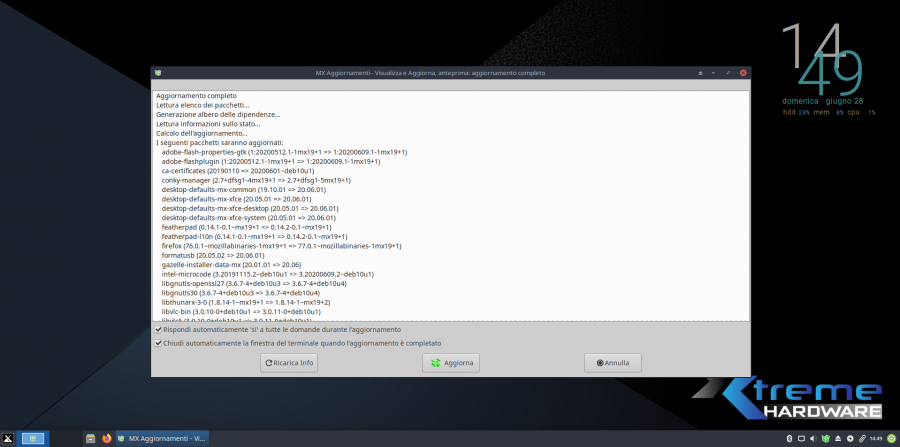

Il gestore degli aggiornamenti, simile in tutto e per tutto ad un Terminale, nasconde una chicca che gli utenti GNU/Linux apprezzeranno di certo. Nella parte alta della finestra ci vengono mostrati tutti gli aggiornamenti disponibili mentre in quella bassa ci viene data la possibilità di spuntare la voce “Rispondi automaticamente sì a tutte le domande durante l’aggiornamento”. Nel corso dell’installazione di software o di aggiornamenti da Terminale infatti spesso il sistema ci chiede conferma prima di effettuare determinate operazioni, una semplice implementazione quindi che ci solleva però da questa fastidiosa incombenza. Ben fatto.
L’interfaccia Grafica
Come detto in precedenza il Desktop Environment di Default è Xfce 4.14, supportato da Gtk 3.24.5 e LightDM 1.26.0. Sicuramente si tratta di una soluzione che garantisce ottime prestazioni in termini di fluidità e stabilità ma dal punto di vista puramente estetico l’esperienza lascia un po’ a desiderare. L’utilizzo del set di icone Papirus migliora un po’ le cose ma la sensazione è comunque quella di avere a che fare con un’interfaccia piuttosto essenziale.
D’altro canto la reattività e la fluidità di ogni elemento è a livelli altissimi quindi per ora chiudiamo un occhio. I maniaci dell’estetica però avranno di che sbizzarrirsi grazie ai numerosissimi tools di personalizzazione che consentono di intervenire praticamente su qualsiasi elemento dell’interfaccia grafica e delle finestre.
Comparto Software
Questo è indubbiamente il fiore all’occhiello di MX Linux. Non tanto per ricca selezione di software preinstallati ma quanto per una serie di Tools grafici creati ad hoc con l’intento di semplificare il più possibile la gestione, la configurazione e la manutenzione del sistema senza utilizzare la riga di comando, a tutto vantaggio degli utenti novizi che approcciano una Distribuzione GNU/Linux per la prima volta.
Gli MX Tools sono suddivisi in specifiche categorie che vale la pena analizzare, ma ci soffermeremo solo su quelli che ci sembrano più significativi.
Nella sezione Live troviamo MX Snapshot, una comoda utility in grado di creare una copia avviabile del nostro sistema attuale per poter essere conservata o distribuita; sotto la voce Maintenance ci sono diversi strumenti utili: Chroot Rescue Scan che consente interventi di manutenzione e ripristino su un sistema danneggiato (rigorosamente per utenti Pro), MX Opzioni di Boot e MX Ripara Boot che permettono rispettivamente di gestire o riparare il Bootloader installato; MX Manager Utenti è invece adibito ad importare, esportare e gestire gli utenti del PC (operazioni che solitamente vengono svolte da Terminale); Setup è la sezione più nutrita del gruppo e comprende: Installa Driver Nvidia, MX Installa Codecs, MX Conky (che gestisce la personalizzazione molto ricca del widget presente sul Desktop), MX Schede Audio e MX Suoni di Sistema solo per citarne alcuni.
MX Installa Programmi, nella categoria Software, e però il protagonista indiscusso della Suite. Vero e proprio Software Center di MX Linux, nella scheda “Applicazioni popolari” mostra tutti i pacchetti disponibili suddivisi molto dettagliatamente per categorie.
Tra queste ci ha colpito l’utilissima “Ambienti Desktop” che permette in maniera estremamente semplice di sostituire Xfce con Gnome, Plasma, Mate, LXDE ed altri ancora, operazione di solito particolarmente ostica.
Altra nota positiva la presenza dei Repository Flatpak dove sarà possibile trovare Software anche molto aggiornato e non offerto da Debian 10 Stable su cui è basata MX Linux, come ad esempio Gimp in versione 2.10.20 (la versione preinstallata è la 2.10.12).
Anche Monta iDevice nella sezione Utilities ci è sembrata un'implementazione pratica che consente di collegare un dispositivo Apple al PC con estrema facilità.
Tra i software installati di default troviamo poi tutti i protagonisti del mondo Linux come Firefox, Thunderbird, Libreoffice, Gimp, Nomacs e Vlc.
Parliamo di Gaming
Dobbiamo confessarvi che le aspettative erano alte per una Distribuzione leggera e scattante come MX Linux ed eravamo fiduciosi che il Sistema si sarebbe comportato egregiamente nella nostra ormai abituale sessione di Destiny 2 su Google Stadia.
Purtroppo però qualcosa ha funzionato e qualcos’altro no. Abbiamo effettuato diverse prove per assicurarci che il problema non fosse legato a qualche altro aspetto della nostra infrastruttura ma il risultato ottenuto è stato sempre lo stesso: giocabilità generale garantita ma prestazioni non proprio al top.
Il primo ostacolo è stato il collegamento del controller originale Stadia al PC. Generalmente Chrome rileva in automatico la periferica collegata al computer e tramite l’inserimento di una sequenza di tasti sul controller il collegamento è pressoché istantaneo. Collegamento che in questo caso non è stato possibile in alcun modo, nemmeno utilizzando Chromium. Va beh, vada per mouse e tastiera ci siamo detti, in fondo siamo davanti ad un PC…
Qui la situazione si è dimostrata ancora più strana perchè anche se ovviamente entrambe le periferiche sono state riconosciute automaticamente (ci mancherebbe altro), la mappatura dei tasti era completamente sballata. Immediatamente ci siamo ricordati di quella fase dell’installazione in cui ci eravamo arresi di fronte alla grande quantità di Layout della tastiera tra cui scegliere. Bene, non era una cavolata a quanto pare...ok colpa nostra, un giro nelle impostazioni e alla fine troviamo la configurazione che fa per noi.
Finalmente si gioca e tutto sembra filare liscio, l’immagine è discretamente fluida e non notiamo particolari artefatti grafici, la connessione è stabile e l’esperienza generale è piuttosto appagante. Unica nota stonata gli FPS che, oscillando tra i 40 e i 50 e ben lontani dai 60 granitici di Ubuntu 20.04, rimangono al di sotto delle aspettative, non compromettendo comunque la giocabilità per un utente medio senza troppe pretese.
Sì ma, come è andata la settimana?
MX Linux 19.2 Patito Feo nel corso di questa settimana di utilizzo non ha deluso le nostre aspettative dimostrandosi una Distribuzione estremamente affidabile e facile da gestire, anche per chi proviene da sistemi Windows. L’utilizzo quotidiano è stato appagante e anche alcuni test un po’ più impegnativi (come lo streaming video ad esempio) effettuati per spremere fino in fondo questa Distro hanno ottenuto ottimi risultati. Il comparto Software molto curato e già ben fornito out of the box ci ha permesso di non doverci mettere troppo spesso alla ricerca dell'applicazione adatta alle nostre esigenze, e alla fine anche Xfce4, dopo averci inizialmente fatto storcere il naso, si è dimostrato un ottimo Desktop Environment per soluzioni di questo tipo principalmente orientate all’ottimizzazione delle prestazioni.
Conclusioni
| Semplicità di Installazione, configurazione e utilizzo | 8.5 | |
| Aspetto, grafica e animazioni | 7.5 | |
| Comparto Software | 9 | |
| Prestazioni | 9 | |
| Gaming | 8 | |
| TOTALE | 8.4 |
Pregi
- Semplicità di utilizzo
- Un comparto Software davvero perfetto
- Fluidità, stabilità e prestazioni elevate
- Possibilità di personalizzare ogni aspetto del sistema
- Manuale disponibile offline e molto dettagliato
Difetti
- Estetica un po’ troppo minimal
- L’installer non convince fino in fondo
La presenza degli MX Tools è a nostro parere la chiave del successo di questa Distro che, in grado di strizzare l’occhio sia ad utenti novizi del mondo GNU/Linux che ad altri un po’ più smaliziati, riesce a mettere d'accordo un po’ tutti.
MX Linux 19.2 Patito Feo, con il suo approccio essenziale ma curato, si conferma una delle Distribuzioni migliori del momento, meritando pienamente la prima posizione raggiunta nella classifica di Distrowatch.
Il nostro consiglio, qualunque sia la vostra conoscenza di sistemi GNU/Linux, è di provarla anche solo in versione Live, per vedere con i vostri occhi di che cosa è capace, e siamo convinti che per molti di voi si dimostrerà proprio la Distribuzione che stavate cercando.
L’appuntamento è come sempre per la prossima settimana in compagnia questa volta di Linux Mint 20 Ulyana fresca fresca di rilascio e ricca di importanti novità che non vediamo l’ora di provare con voi.